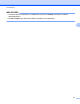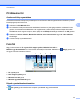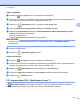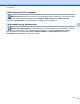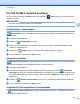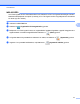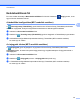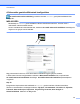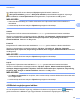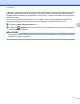Software User's Guide
Table Of Contents
- Szoftver használati útmutató
- Támogatott modellek
- Figyelmeztetések meghatározása
- A szerkesztésre és kiadásra vonatkozó megjegyzések
- FONTOS MEGJEGYZÉS
- Tartalomjegyzék
- Windows®
- 1 Nyomtatás
- A Brother nyomtató-illesztőprogram használata
- Funkciók
- A megfelelő típusú papír kiválasztása
- Egyidejű nyomtatás, szkennelés és faxolás
- Adatok törlése a memóriából
- Status Monitor
- A nyomtató-illesztőprogram beállításai
- A nyomtató-illesztőprogram beállításainak elérése
- Alapvető fül
- Haladó fül
- Nyomtatási profilok fül
- Karbantartás fül
- Támogatás
- A REALLUSION FaceFilter Studio alkalmazását fénykép nyomtatására használhatja
- 2 Szkennelés
- Dokumentum szkennelése a TWAIN illesztőprogrammal
- Dokumentum szkennelése a WIA illesztőprogrammal
- Dokumentum szkennelése a WIA illesztőprogrammal (Windows® Photo Gallery és Windows® Fax és Scan felh ...
- A Nuance™ PaperPort™ 12SE használata
- A REALLUSION BookScan Enhancer és Whiteboard Enhancer programjainak használata
- 3 ControlCenter4
- Áttekintés
- A ControlCenter4 Otthoni módban történő használata
- Fotó fül
- Szkennelés fül
- PC‑FAX fül (MFC modellek esetében)
- Eszközbeállítások fül
- Támogatás fül
- A ControlCenter4 használata haladó felhasználó módban
- Szkennelés fül
- PC‑Másolás fül
- Fotó fül
- PC‑FAX fül (MFC modellek esetében)
- Eszközbeállítások fül
- Támogatás fül
- Egyedi fül
- 4 Távbeállítás (MFC modellek esetében)
- 5 Brother PC‑FAX szoftver (MFC modellek esetében)
- 6 PhotoCapture Center™
- 7 Tűzfal beállításai (hálózatot használók esetén)
- 1 Nyomtatás
- Apple Macintosh
- 8 Nyomtatás és faxolás
- 9 Szkennelés
- 10 ControlCenter2
- 11 Távbeállítás és a PhotoCapture Center™
- A Szkennelés gomb használata
- 12 A szkennelés USB-kábel használatakor
- 13 Hálózati szkennelés
- Hálózati szkennelés előkészítése
- A szkennelés gomb használata a hálózaton
- Szkennelés E‑mailbe (számítógépre)
- E‑mailbe szkennelés szerver (MFC modellek esetében)
- Új alapértelmezett beállítások konfigurálása az E‑mailbe szkennelés szerveren
- Képbe szkennelés
- OCR-be szkennelés
- Fájlba szkennelés
- FTP-re szkennelés
- FTP-re szkennelés FTP-kiszolgáló profilok használatával
- Hálózatra szkennelés (Windows®)
- A Web Services protokoll használata hálózati szkennelésre (Windows Vista® SP2 vagy újabb verzió és W ...
- Index
- brother HUN
ControlCenter4
84
3
Képek nyomtatása
a Kattintson a (Fk. nyomt) gombra, és megjelenik a képnézegető.
b Válassza ki a nyomtatni kívánt képeket a képnézőben egy kattintással, jelölje be a jelölőnégyzetet a kép
alatt, majd adja meg a nyomtatni kívánt másolatok számát (1-99).
c Kattintson a (Nyomtatás) gombra, és megjelenik a Fk. nyomt ablak.
d Adja meg a Papírméret, Nyomathordozó típusa és a Kiosztás beállításait.
e Kattintson a Tulajdonságok lehetőségre a Nyomtatási Minőség, Színes/ Szürkeárnyalat és Szín
Változat szükség szerinti beállításához.
(MFC-J4610DW esetében)
Elvégezheti a Papírforrás beállításának konfigurálását is.
MEGJEGYZÉS
Ha a kép jobb alsó sarkába szeretné helyezni az időbélyegzőt, jelölje be a Nyomtatás dátuma
jelölőnégyzetet.
f Kattintson az OK gombra.
g Kattintson a (Nyomtatás indítása) gombra.
Képek szerkesztése
a Kattintson a (Fk. nyomt) lehetőségre. Megjelenik a képnézegető.
b Válassza ki a szerkeszteni kívánt képeket a képnézőben egy kattintással, jelölje be a jelölőnégyzetet a
kép alatt, majd adja meg a nyomtatni kívánt másolatok számát (1-99).
c Kattintson a (Szerkesztés) lehetőségre. Megjelenik a Fk. nyomt ablak.
d A képeket a Vágás, Kép korrekció és a Kép kiemelése funkciókat használva szerkesztheti.
e Kattintson a (Mentés) gombra.
PCC mappa nyitása (PCC: PhotoCapture Center™)
A (PCC mappa nyitása) gomb elindítja a Windows
®
Intézőt, és megjeleníti a Brother készülékhez
csatlakoztatott memóriakártyán vagy USB Flash memórián lévő fájlokat és mappákat.